Desde el lanzamiento de Firefox Quantum en noviembre de 2017, su estreno complemento de bloqueo de secuencias de comandos NoScript ha funcionado un poco diferente. El desarrollador del complemento, Giorgio Maone, actualizó el programa para que funcione con el nuevo Firefox y, en ese mismo cambio importante, le dio a su programa un lavado de cara y algunas capacidades adicionales para satisfacer las demandas de los usuarios.
Este tutorial tocará los conceptos básicos del nuevo método de operación de NoScript. Ya sea que sea nuevo en el bloqueo de secuencias de comandos o tenga experiencia con herramientas similares, debería encontrar algo útil aquí.
Viejo contra nuevo
Puede recordar un tutorial similar que producimos en octubre. Abordamos los métodos de bloqueo de Javascript en Chrome y Firefox, asegurándonos de mencionar NoScript como parte de ese curso.
Afortunadamente, ese artículo hacía referencia al estilo anterior de NoScript, por lo que puede consultarlo para compararlo con la nueva versión que se analiza aquí. En particular, vale la pena señalar que el menú actual de NoScript disponible en la barra de herramientas ofrece una vista diferente de los sitios bloqueados y permitidos que el modelo anterior.
Cuando hace clic en el icono de la barra de herramientas del complemento, aparecerá una lista de los dominios en su pestaña actual que desea ejecutar un script. Consulte esta lista predeterminada para el sitio web del New York Times.
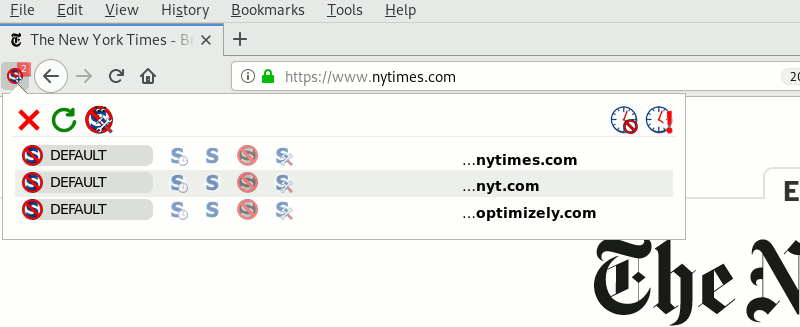
En lugar de enumerar opciones de permisos como «Permitir temporalmente nytimes.com» y «Permitir nytimes.com» como lo hacía el modelo anterior, la nueva versión de NoScript ahorra espacio al mostrar una serie de íconos diferentes al lado de cada dominio.
Uso de los iconos
Comenzando en el lado izquierdo del menú desplegable para cada dominio, verá cinco íconos en el orden de «Predeterminado», «Temp. De confianza”, “De confianza”, “No de confianza” y “Personalizado”.
Puede cambiar la configuración predeterminada para cualquier dominio en las preferencias de NoScript. Eso se abordará en una sección siguiente. Por ahora, sepa que la mayoría de los dominios no serán de confianza, por lo que tendrá que confiar de forma temporal o permanente en cualquier dominio si desea que cargue scripts.
Como puede ver, nytimes.com no es de confianza. Tiene la opción de hacer clic en “Temp. De confianza” si desea permitir secuencias de comandos hasta que cierre el navegador o “De confianza” si desea que nytimes.com ejecute secuencias de comandos cada vez que cargue la página a partir de ese momento.
Si elige «No confiable», de manera predeterminada, el complemento bloqueará la ejecución de todos los scripts en ese dominio. La opción «Personalizado» utilizará las opciones que seleccione y será diferente para cada dominio.
personalización
Una vez que elija un nivel de permiso, NoScript recordará su elección. Continuará confiando en los dominios que prefieras y bloqueando los que descartes.
Cuando desee personalizar la asignación de un dominio, haga clic en el ícono final en su lista para mostrar un poco más de diálogo.
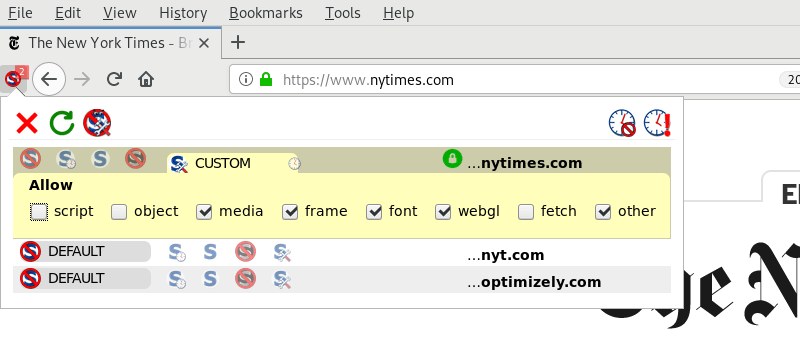
Este menú revela el poder de NoScript para bloquear o permitir solo elementos específicos de una página: scripts, objetos, marcos, etc. Su uso de la opción «Personalizar» le permite hacer clic o deshacer clic en cualquiera de esos cuadros para, por ejemplo, permitir scripts pero no permitir fuentes personalizadas.
Además, si hace clic en el icono del reloj pequeño junto a la palabra «PERSONALIZADO» en esa opción de menú, puede ejecutar el script «Personalizado» solo temporalmente; de lo contrario, NoScript recordará su preferencia de «Personalizado» la próxima vez que abra el navegador. .
Opciones avanzadas de NoScript
En la parte superior izquierda del menú desplegable de la barra de herramientas, verá un ícono «X» para salir de ese menú desplegable, un círculo para volver a cargar la pestaña actual y el logotipo de NoScript para abrir un menú de opciones avanzadas.
Al hacer clic en las opciones «Avanzadas», se le ofrecerá una pantalla similar a la siguiente imagen.
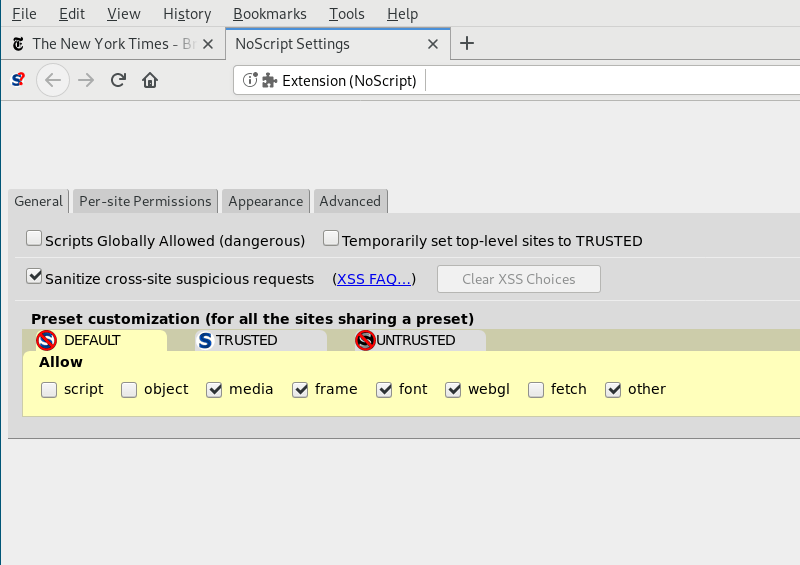
Las mismas opciones que vio anteriormente con respecto a un dominio «Personalizado» se muestran aquí. Sin embargo, esto es diferente, ya que puede cambiar el comportamiento predeterminado de los modos de operación «Predeterminado», «Confiable» y «No confiable».
Cambiar cualquiera de estas opciones aplicará esos cambios globalmente. Tenga cuidado de no ser demasiado entusiasta. Siempre puede tomar decisiones detalladas para cada dominio en la sección «Personalizado» para cada dominio individual.
También puede ver todos sus dominios de confianza en la pestaña «Permisos por sitio» en esta ventana. En esa pestaña, verá los mismos íconos que en el menú desplegable de la barra de herramientas, y puede cambiar las preferencias de dominio como mejor le parezca.
Uso diario
Hacer clic en el mismo dominio todos los días para confiar temporalmente en él puede convertirse en una tarea ardua. Intente utilizar los ajustes preestablecidos y las personalizaciones a su favor. Si sabe que regresará a un sitio web todos los días, pero continuamente “Temp. Confíe en ello, piense en hacer el cambio a una selección más permanente.
Su uso inteligente de los permisos temporales y permanentes será útil cuando los sitios web comiencen a solicitar más de un conjunto de permisos. Mire lo que sucede cuando confía en nytimes.com para ejecutar scripts.
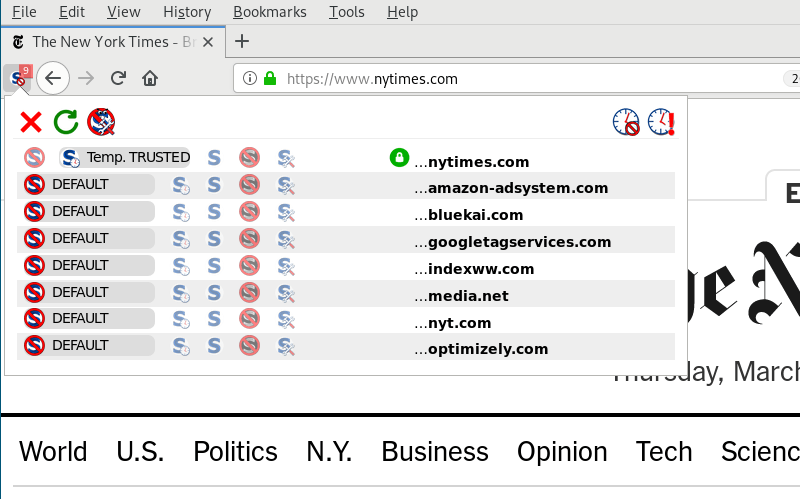
La página solicitó ejecutar más scripts, por lo que aparecen más dominios en el menú de complementos. A veces, la lista puede llegar a decenas de dominios. Sin embargo, si ha incluido en la lista blanca una serie de dominios de confianza, no tendrá que hacer clic en ese dominio para cargar el video que desea ver o la galería de imágenes que desea ver.
Conclusión
NoScript es un salvavidas cuando se trata de bloquear el ruido no deseado en las páginas web. Puede salvar su computadora de javascript malicioso, y puede acelerar su experiencia de navegación al eliminar las funciones de medios de reproducción automática que algunos sitios parecen tan aficionados.
Si ha estado buscando un nuevo bloqueador de secuencias de comandos de Firefox, o si rehuyó el yo anterior de NoScript, esta nueva versión podría ser adecuada para usted.
